Czym jest VPN? Zalety i wady wirtualnej sieci prywatnej VPN

Czym jest VPN, jakie są jego zalety i wady? Omówmy z WebTech360 definicję VPN oraz sposób zastosowania tego modelu i systemu w praktyce.
Na komputerach PC wiele Twoich danych osobowych może być dostępnych w sposób nielegalny. Dzieje się tak, ponieważ dane systemu Windows są przechowywane publicznie na dysku i nie są szyfrowane ani chronione przez oprogramowanie szyfrujące. Dzięki temu każdy może uzyskać dostęp do Twoich prywatnych i poufnych informacji. Aby chronić swoją prywatność, potrzebujesz oprogramowania szyfrującego, które zapewni bezpieczeństwo Twoich danych. W tym artykule znajdziesz informacje na temat najlepszych programów szyfrujących do szyfrowania plików i folderów w systemie Windows.
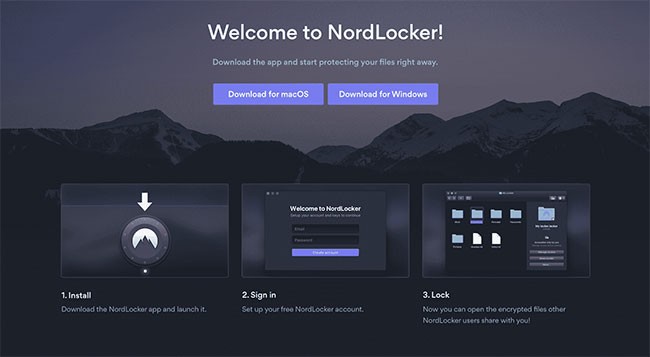
Rozwiązanie NordLocker, stworzone przez firmę Nord, która zarządza popularną usługą VPN, jest doskonałym wyborem dla firm i osób prywatnych, ponieważ pozwala na przechowywanie poufnych plików zarówno lokalnie, jak i w chmurze.
Wszystkie dane w NordLocker są szyfrowane metodą end-to-end. Zapewnia to solidny poziom bezpieczeństwa, zwłaszcza że Nord korzysta z najsilniejszych protokołów szyfrowania na świecie: AES-256, Ed25519 i xChaCha20. Co ważniejsze, NordLocker wykorzystuje architekturę bezpieczeństwa opartą na zasadzie zerowej wiedzy. Dzięki temu masz pewność, że nikt, łącznie z NordLocker, nie będzie mógł uzyskać dostępu do Twoich plików bez Twojej wyraźnej zgody.
Proces szyfrowania dokumentów może wydawać się przeciętnej osobie skomplikowany, ale Nord ułatwia go dzięki funkcji „przeciągnij i upuść”. Gdy chcesz zaszyfrować plik lub folder, po prostu przeciągnij go do aplikacji NordLocker i gotowe. Organizowanie plików i synchronizowanie ich pomiędzy różnymi urządzeniami itd. również jest bardzo proste.
Czy są jakieś wady korzystania z NordLocker? Jeśli używasz wersji bezpłatnej, możesz zaszyfrować do 3 GB plików. W przypadku większych plików będziesz musiał sięgnąć głębiej do portfela.
To jedno z najlepszych narzędzi do szyfrowania wszystkich plików na Twoim komputerze. AxCrypt to wiodące oprogramowanie typu open source do szyfrowania plików dla systemu Windows. Program płynnie integruje się z systemem Windows, umożliwiając kompresję, szyfrowanie, odszyfrowywanie, przechowywanie, wysyłanie i pracę z pojedynczymi plikami.
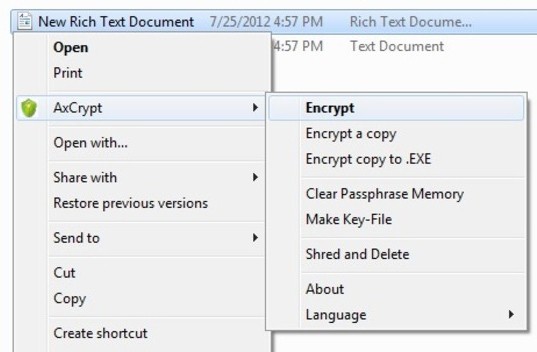
AxCrypt to świetne narzędzie szyfrujące, z którego mogą korzystać zarówno organizacje, jak i osoby prywatne. Jest lekki i dość minimalistyczny, więc nawet osoby niezbyt obeznane z technologią mogą go bez problemu używać.
AxCrypt wykorzystuje wyłącznie szyfrowanie AES-256, ale nie stanowi to problemu, ponieważ jest to protokół o standardzie wojskowym, który zapewni bezpieczeństwo wszelkich poufnych danych. Oprogramowanie umożliwia przechowywanie danych w chmurze, działa na komputerach stacjonarnych i urządzeniach mobilnych oraz ma przydatną funkcję udostępniania kluczy.
Różnica pomiędzy dwoma pakietami oferowanymi przez AxCrypt, Business i Premium, jest znacząca. Wybierając plan Biznes, otrzymujesz klucz główny i osobistego opiekuna klienta, co z pewnością ułatwia firmom radzenie sobie z kwestiami technicznymi.
Ogólnie rzecz biorąc, AxCrypt jest bardziej przystępny cenowo niż NordLocker i wiele innych podobnych usług, ale nie ma darmowej wersji, która mogłaby konkurować. Bezpłatna wersja programu AxCrypt może być używana wyłącznie do odszyfrowywania istniejących plików i niczego więcej. Należy jednak pamiętać, że nadal dostępna jest opcja bezpłatnego okresu próbnego.
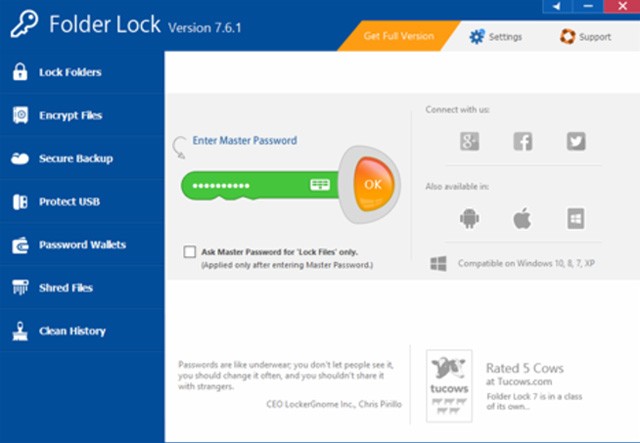
Folder Lock jest dość wyjątkowym programem, przynajmniej jeśli chodzi o oprogramowanie szyfrujące. Nie jest to usługa oparta na subskrypcji: kupujesz ją raz i możesz z niej korzystać bezterminowo.
Folder stosuje najwyższe standardy blokowania plików, co pozwala na ochronę folderów hasłem oraz szyfrowanie tajnych plików i folderów. Folder Lock wykorzystuje do szyfrowania AES-256, więc pod tym względem niczym nie ustępuje innym podobnym produktom. Program zabezpiecza także dyski hasłem, tworzy kopie zapasowe w czasie rzeczywistym, czyści pliki, dyski i historię. Jednak za pomocą tego oprogramowania nie można tworzyć kopii zapasowych danych w chmurze - jest to dodatkowa usługa, za którą trzeba płacić.
Cena to nie jedyna rzecz, która wyróżnia Folder Lock na tle konkurencji. Naprawdę ma mnóstwo fajnych funkcji, których nie mają inne podobne narzędzia. Na przykład Folder Lock oferuje portfel cyfrowy (zapewniający bezpieczeństwo Twoim informacjom bankowym) i niszczarkę plików, co jest przydatne, gdy chcesz mieć pewność, że nie uda Ci się odzyskać plików, do których nie chcesz udostępniać dostępu innym osobom.
Niektórych może dziwić fakt, że Folder Lock potrafi blokować i szyfrować pliki i foldery. Innymi słowy, zablokowany folder nie musi być szyfrowany, dlatego zawsze upewnij się, że faktycznie tworzysz szyfrowane szafki, a nie tylko blokujesz pliki hasłem.
4. Bezpieczne przechowywanie danych Steganos
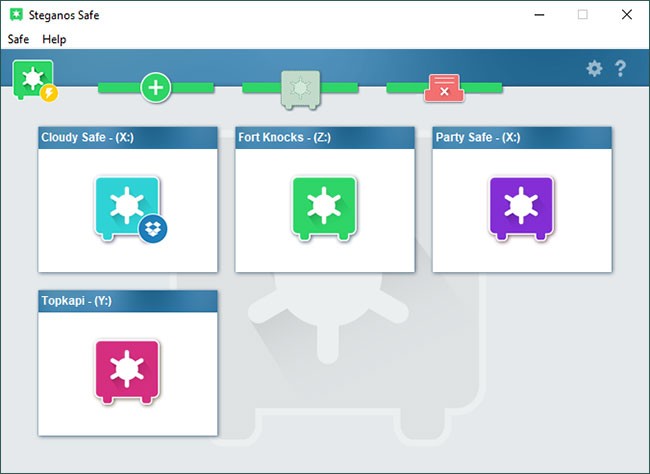
Steganos Data Safe to kolejna niedroga opcja. Jeśli zdecydujesz się na zakup, będziesz musiał co roku odnawiać licencję, a Steganos Data Safe możesz używać maksymalnie na 5 urządzeniach. Dodatkowo dostępna jest 30-dniowa bezpłatna wersja próbna umożliwiająca wypróbowanie produktu.
Steganos Data Safe wykorzystuje 384-bitowy protokół szyfrowania AES-XEX i działa jako oddzielny dysk. Można do niego przeciągać i upuszczać pliki i foldery, tworzyć kopie zapasowe, a także korzystać z różnych sejfów (mogą przechowywać do 2 TB danych). Dotyczy to sejfów w chmurze, sejfów mobilnych itp. Oczywiście wszystkie są chronione szyfrowaniem.
Steganos Data Safe obsługuje szyfrowanie danych w kilku popularnych usługach w chmurze, takich jak Dropbox, Google Drive i Microsoft OneDrive. Aplikacja korzysta także z uwierzytelniania dwuskładnikowego i ma funkcję umożliwiającą użytkownikom ustawienie hasła awaryjnego. Jeśli więc potrzebujesz uzyskać dostęp do czegoś, co znajduje się w Twoim sejfie, ale z jakiegoś powodu nie możesz, dzięki tej funkcji możesz upoważnić osobę trzecią, aby zrobiła to za Ciebie.
Przyzwyczajenie się do nietypowego interfejsu może zająć chwilę, ale ogólnie rzecz biorąc Steganos Data Safe sprawia wrażenie solidnego, niezawodnego i bezpiecznego oprogramowania szyfrującego.
5. Zaawansowany pakiet szyfrowania
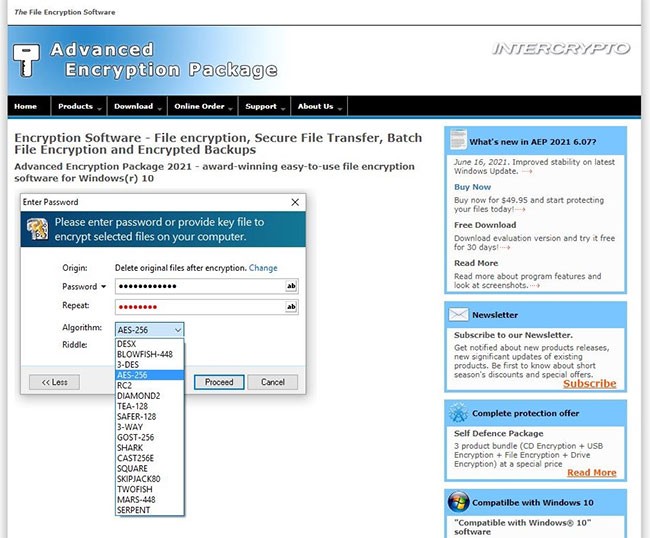
Jak sama nazwa wskazuje, Advanced Encryption Package przeznaczony jest dla profesjonalistów. Oczywiście, nic nie stoi na przeszkodzie, aby nowicjusz korzystał z oprogramowania, ale jego przestarzały interfejs użytkownika może odstraszyć wielu użytkowników. Advanced Encryption Package jest bardzo minimalistycznym i klasycznym rozwiązaniem w stylu Windows 95.
Jeśli jednak możesz to przeoczyć lub po prostu wolisz tradycyjne oprogramowanie, prawdopodobnie spodoba ci się Advanced Encryption Package. Program wykorzystuje 20 różnych algorytmów szyfrowania, w tym AES, Blowfish i Twofish – wystarczy wybrać algorytm z menu rozwijanego, gdy chcesz zaszyfrować plik, a narzędzie zajmie się resztą.
Advanced Encryption Package jest lekki i łatwo integruje się z systemami Windows. Dodatkowo może przechowywać klucze szyfrujące na USB, posiada narzędzie wiersza poleceń, wskaźnik jakości hasła i umożliwia łatwe udostępnianie zaszyfrowanych plików innym osobom.
Jeśli nie masz pewności, czy ten program jest dla Ciebie, możesz skorzystać z 30-dniowego bezpłatnego okresu próbnego. A jeśli Ci się spodoba, możesz go nabyć za jednorazową opłatą.
Powyżej zamieszczono listę najlepszego obecnie oprogramowania szyfrującego. Mamy nadzieję, że pomoże Ci to wybrać odpowiednie narzędzie do szyfrowania i ochrony Twojej prywatności.
Zobacz także:
Czym jest VPN, jakie są jego zalety i wady? Omówmy z WebTech360 definicję VPN oraz sposób zastosowania tego modelu i systemu w praktyce.
Zabezpieczenia systemu Windows oferują więcej niż tylko ochronę przed podstawowymi wirusami. Chronią przed phishingiem, blokują ransomware i uniemożliwiają uruchamianie złośliwych aplikacji. Jednak te funkcje nie są łatwe do wykrycia – są ukryte za warstwami menu.
Gdy już się tego nauczysz i sam wypróbujesz, odkryjesz, że szyfrowanie jest niezwykle łatwe w użyciu i niezwykle praktyczne w codziennym życiu.
W poniższym artykule przedstawimy podstawowe operacje odzyskiwania usuniętych danych w systemie Windows 7 za pomocą narzędzia Recuva Portable. Dzięki Recuva Portable możesz zapisać dane na dowolnym wygodnym nośniku USB i korzystać z niego w razie potrzeby. Narzędzie jest kompaktowe, proste i łatwe w obsłudze, a ponadto oferuje następujące funkcje:
CCleaner w ciągu kilku minut przeskanuje Twoje urządzenie w poszukiwaniu duplikatów plików i pozwoli Ci zdecydować, które z nich możesz bezpiecznie usunąć.
Przeniesienie folderu Pobrane z dysku C na inny dysk w systemie Windows 11 pomoże zmniejszyć pojemność dysku C i sprawi, że komputer będzie działał płynniej.
Jest to sposób na wzmocnienie i dostosowanie systemu tak, aby aktualizacje odbywały się według Twojego harmonogramu, a nie harmonogramu firmy Microsoft.
Eksplorator plików systemu Windows oferuje wiele opcji zmieniających sposób wyświetlania plików. Być może nie wiesz, że jedna ważna opcja jest domyślnie wyłączona, mimo że ma kluczowe znaczenie dla bezpieczeństwa systemu.
Przy użyciu odpowiednich narzędzi możesz przeskanować swój system i usunąć programy szpiegujące, reklamowe i inne złośliwe programy, które mogą znajdować się w systemie.
Poniżej znajdziesz listę oprogramowania zalecanego przy instalacji nowego komputera, dzięki czemu będziesz mógł wybrać najpotrzebniejsze i najlepsze aplikacje na swoim komputerze!
Przechowywanie całego systemu operacyjnego na pendrive może być bardzo przydatne, zwłaszcza jeśli nie masz laptopa. Nie myśl jednak, że ta funkcja ogranicza się do dystrybucji Linuksa – czas spróbować sklonować instalację systemu Windows.
Wyłączenie kilku z tych usług może znacznie wydłużyć czas pracy baterii, nie wpływając przy tym na codzienne korzystanie z urządzenia.
Ctrl + Z to niezwykle popularna kombinacja klawiszy w systemie Windows. Ctrl + Z pozwala zasadniczo cofać działania we wszystkich obszarach systemu Windows.
Skrócone adresy URL są wygodne w czyszczeniu długich linków, ale jednocześnie ukrywają prawdziwy adres docelowy. Jeśli chcesz uniknąć złośliwego oprogramowania lub phishingu, klikanie w ten link bezmyślnie nie jest rozsądnym wyborem.
Po długim oczekiwaniu pierwsza duża aktualizacja systemu Windows 11 została oficjalnie udostępniona.













